În acest ghid vei afla cum poți să accesezi platforma Adobe Firefly și să folosești funcțiile sale de bază. Adobe Firefly se află în prezent într-o fază de beta, care îți oferă posibilitatea de a testa platforma gratuit. Această introducere îți va ajuta să înțelegi diferitele instrumente și interfața utilizatorului, astfel încât să poți implementa proiecte creative cu ușurință.
Cele mai importante concluzii
- Adobe Firefly poate fi folosit gratuit.
- Platforma oferă diferite funcții cum ar fi Text la Imagine, umplere generativă și altele.
- Accesul la platformă și tutorialele este simplu și prietenos.
- Comunitatea și suportul sunt disponibile pe Discord.
Ghid pas cu pas
În primul rând, este important să accesezi platforma Adobe Firefly. Pentru acest lucru, intră pur și simplu pe site-ul Adobe (adobe.com) și dă clic pe „Creativitate și Design”.
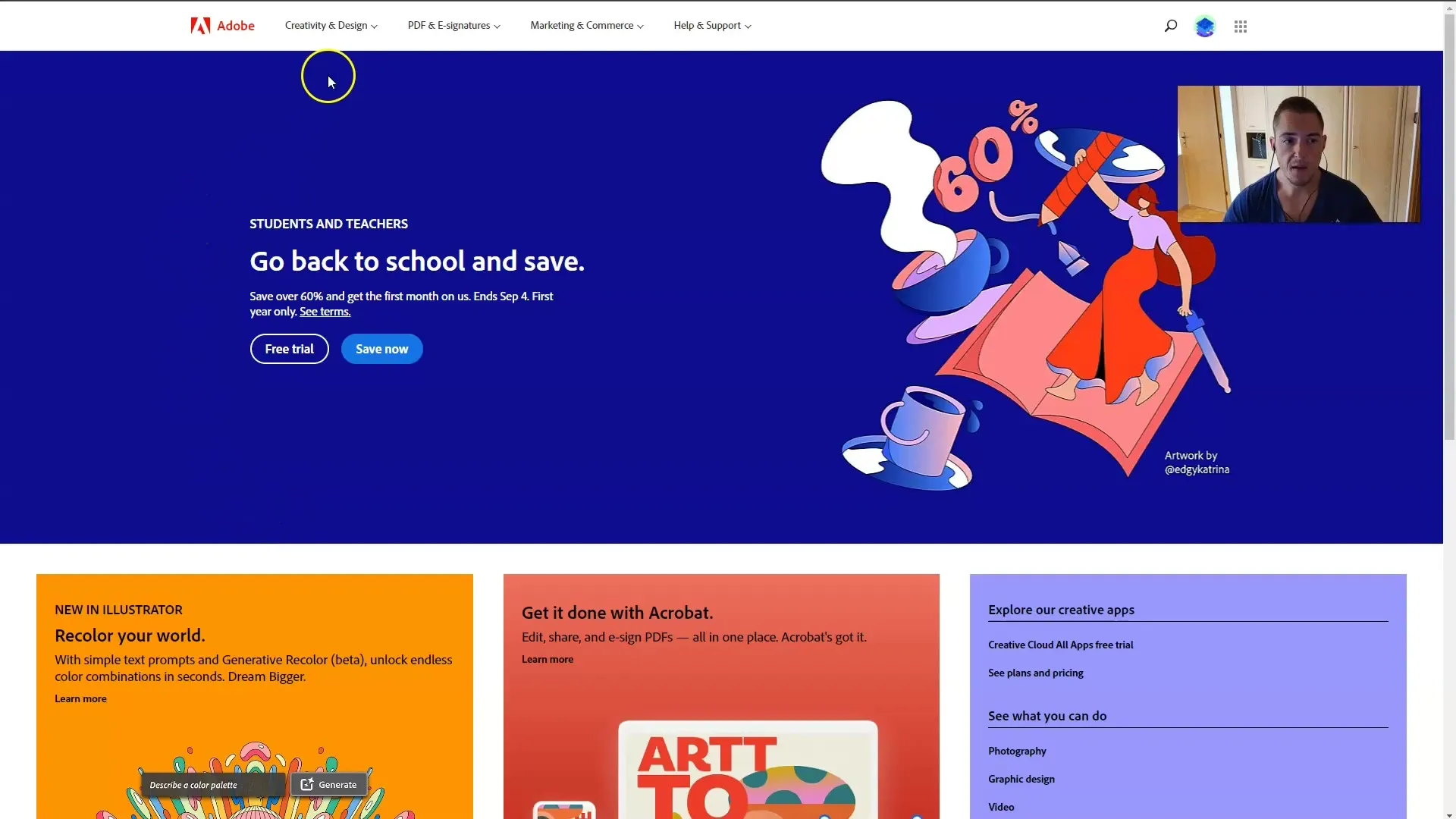
În continuare, selectează „Adobe Firefly” pentru a accesa platforma. Deoarece Firefly se află acum într-o fază beta, poți accesa gratuit deja acum.
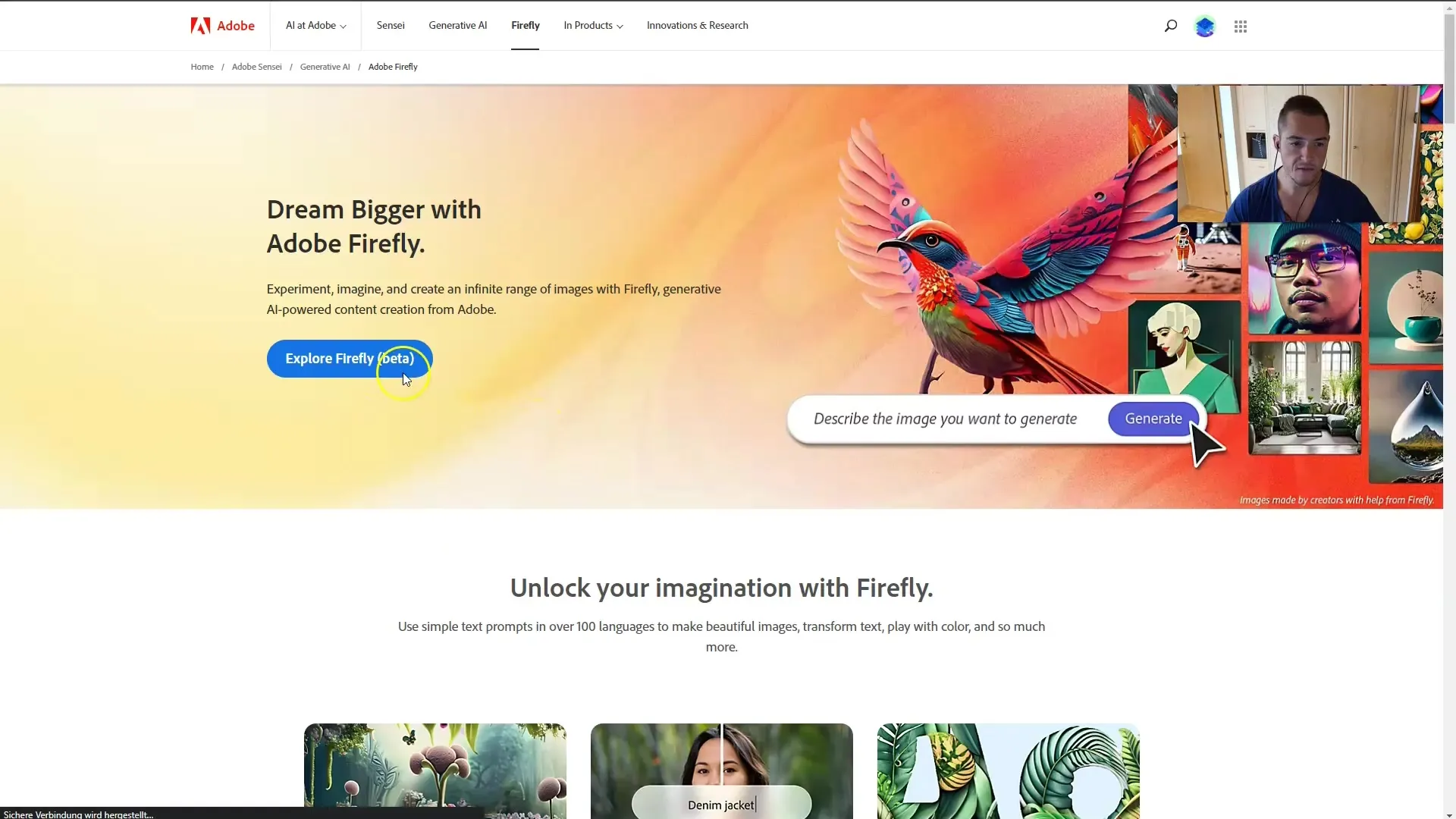
Dă apoi clic pe „Explorează Firefly Beta”, pentru a accesa direct platforma. Aici trebuie să accepți Termenii și condițiile de utilizare pentru a putea continua.
După ce ai acceptat Termenii și condițiile de utilizare, te vei afla pe ecranul principal al platformei Adobe Firefly. Aici vei vedea diferite opțiuni de navigare precum „Acasă”, „Galerie”, „Favorite” și „Întrebări frecvente”.
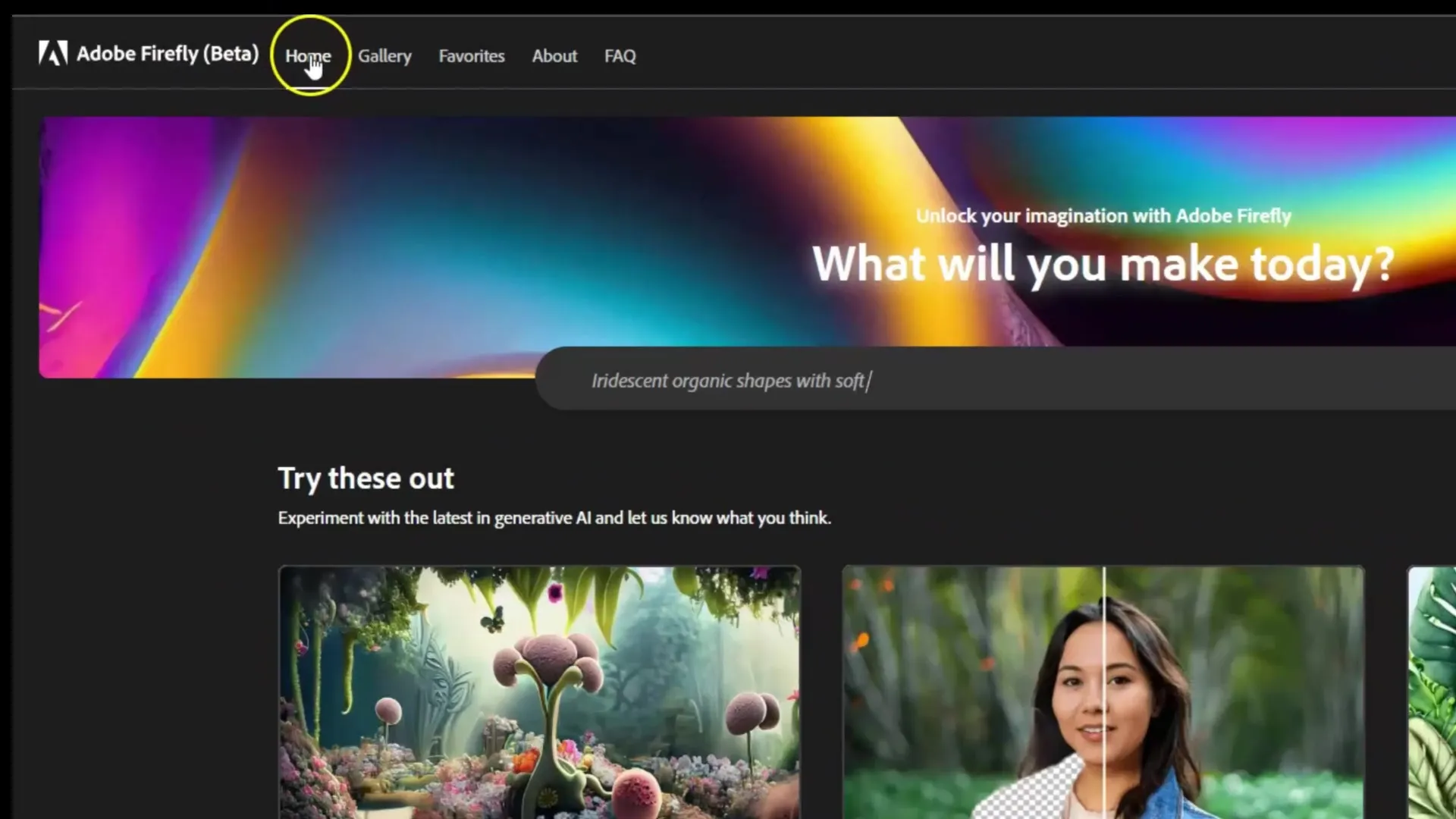
Dacă vrei să începi rapid, vei găsi mai multe idei pentru generarea de imagini direct. Dă clic pe „Generează” pentru a te afunda imediat în interfața de editare a imaginii.
Interfața Adobe Firefly îți va fi prezentată acum. Aici poți genera propriile imagini și te poți lăsa inspirat de sugestii.
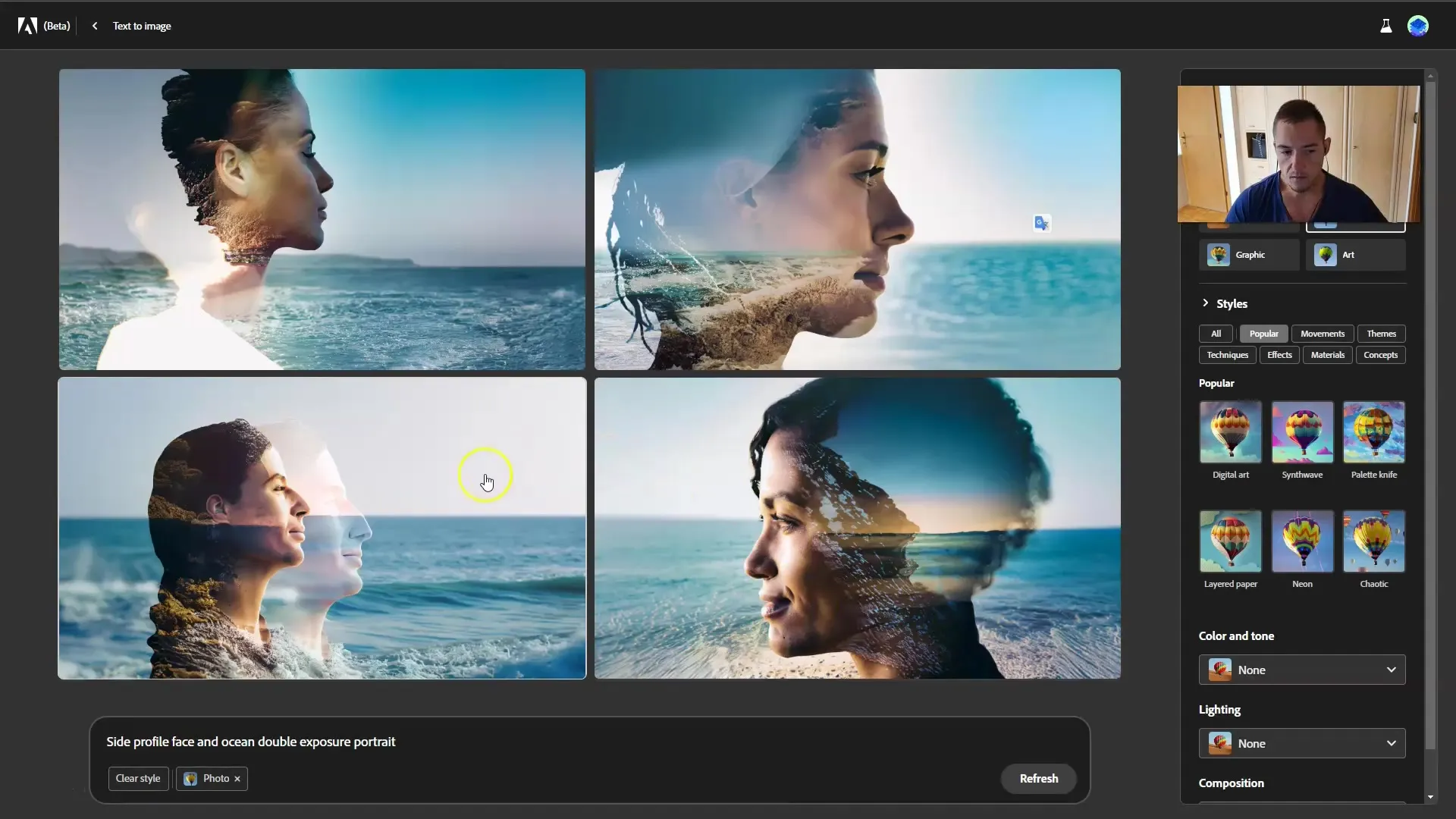
Dacă derulezi puțin în jos, vei vedea diverse opțiuni pentru editarea imaginilor, printre care „Text la Imagine”, „Umplere Generativă” și „Efecte de Text”.
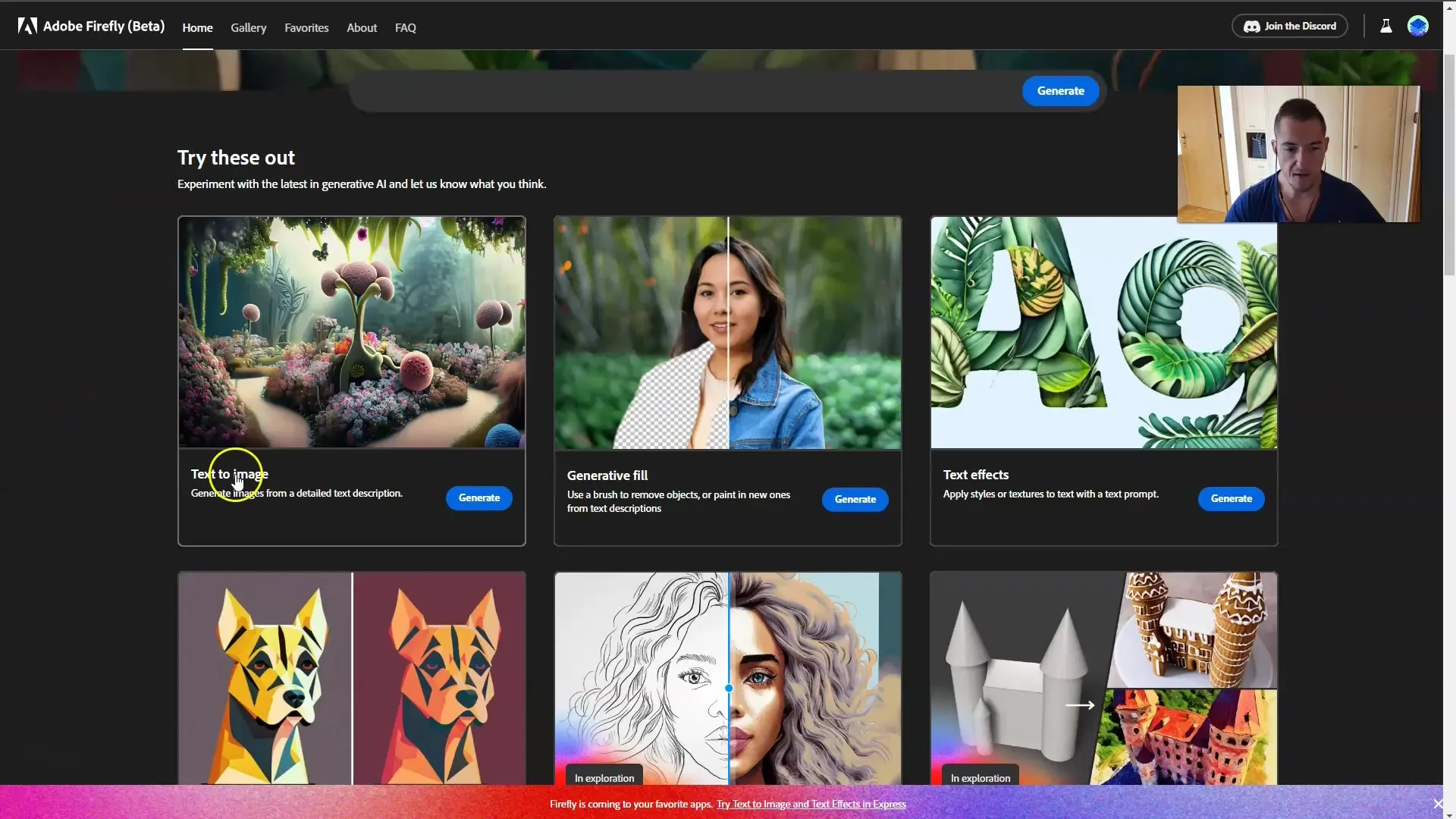
O funcție deosebit de interesantă este opțiunea „Umplere Generativă”, prin care poți edita haine, păr sau alte obiecte în imaginile tale.
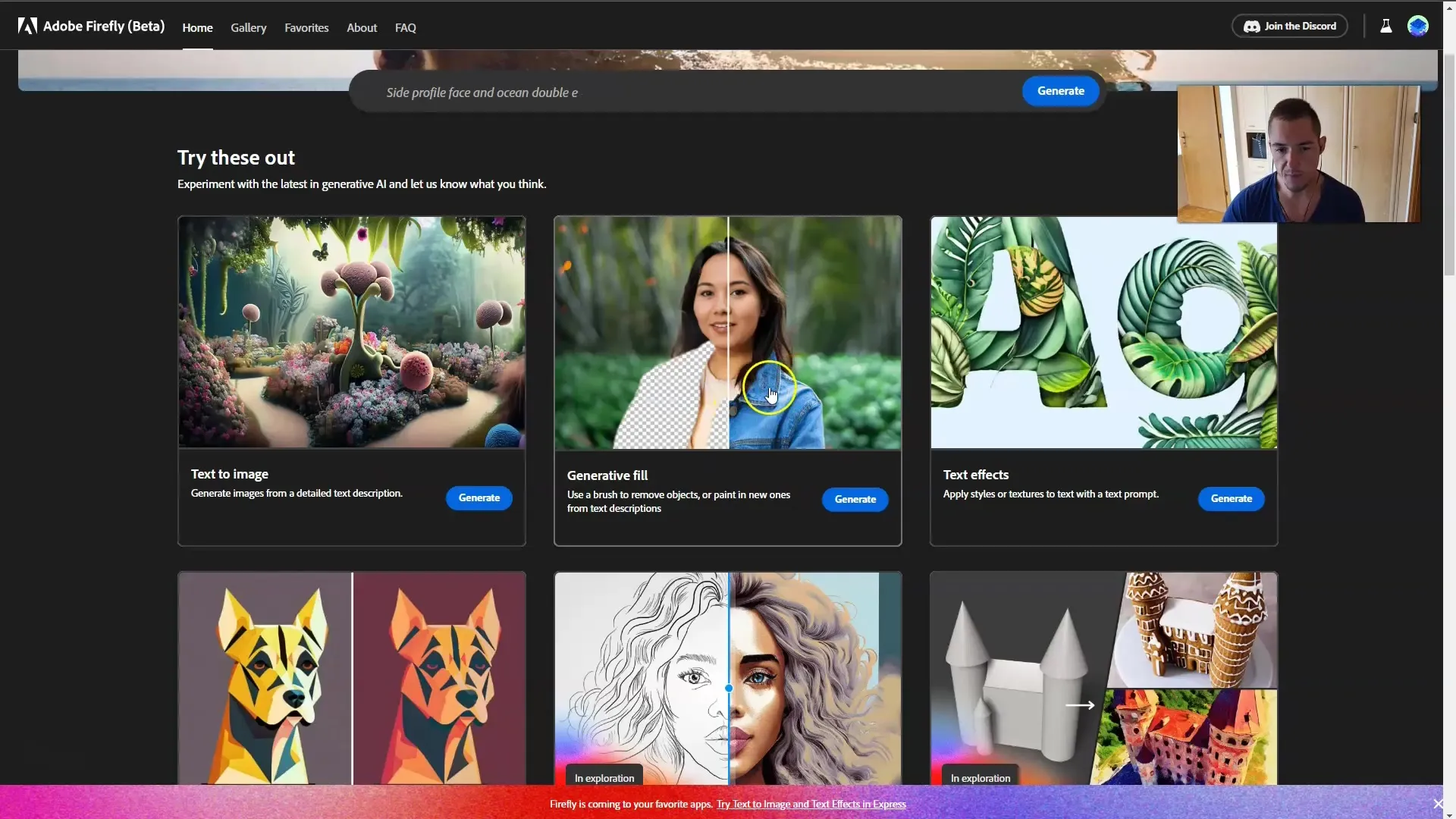
O altă caracteristică deosebită a platformei este posibilitatea de a atribui alte culori fișierelor vectoriale sau de a folosi funcția Recolor.
În galerie poți descoperi lucrările de artă ale altor utilizatori. Acolo vei găsi imagini inspiratoare și prompturi generate.
Dacă ai văzut o idee de imagine interesantă, poți pur și simplu copia promptul corespunzător și folosi pentru proiectele tale proprii.
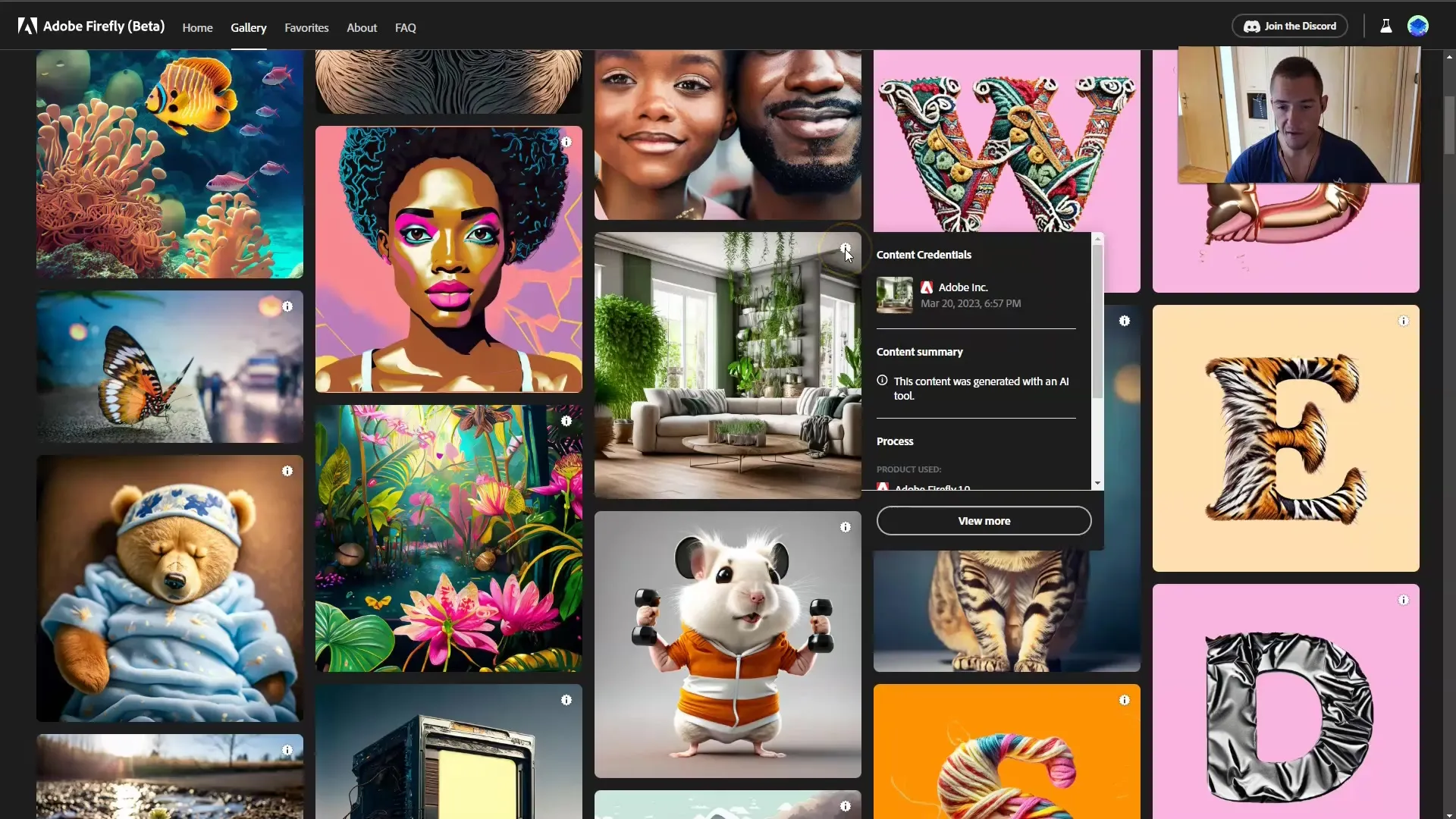
Mai există și posibilitatea de a-ți salva propriile favorite. Pentru a accesa favoritele tale, mergi în navigarea de sus pe „Favorite”.
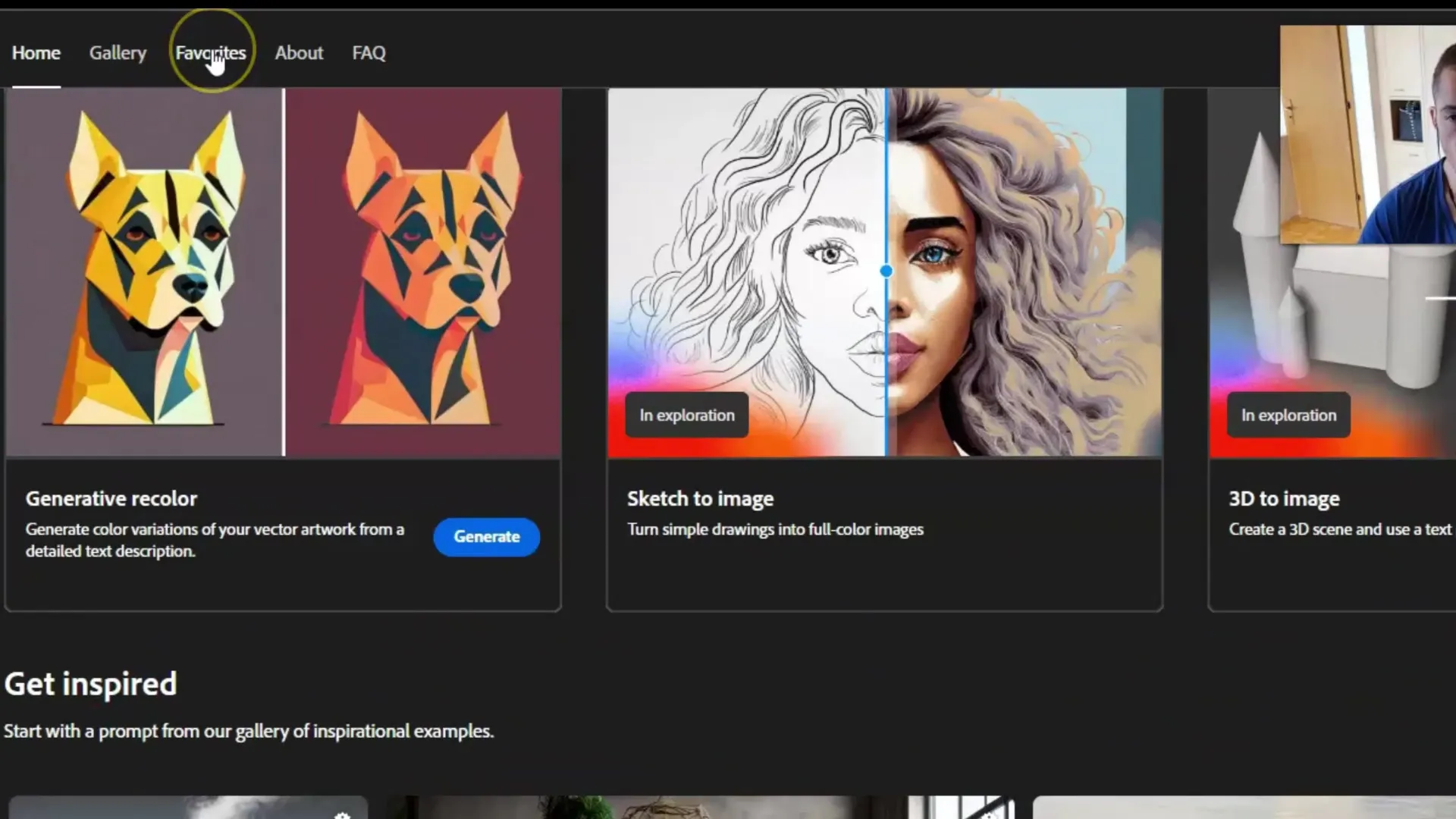
Dacă nu îți dorești ca imaginile tale să fie afișate în galerie, ai și opțiunea de a dezactiva aceasta.
Mai primești informații suplimentare și o introducere video în platformă care îți va explica mai pe larg funcțiile Adobe Firefly.
Este deosebit de recomandabil să te alături comunității Discord a Adobe Firefly. Acolo poți să pui întrebări și să interacționezi cu alți utilizatori creativi.
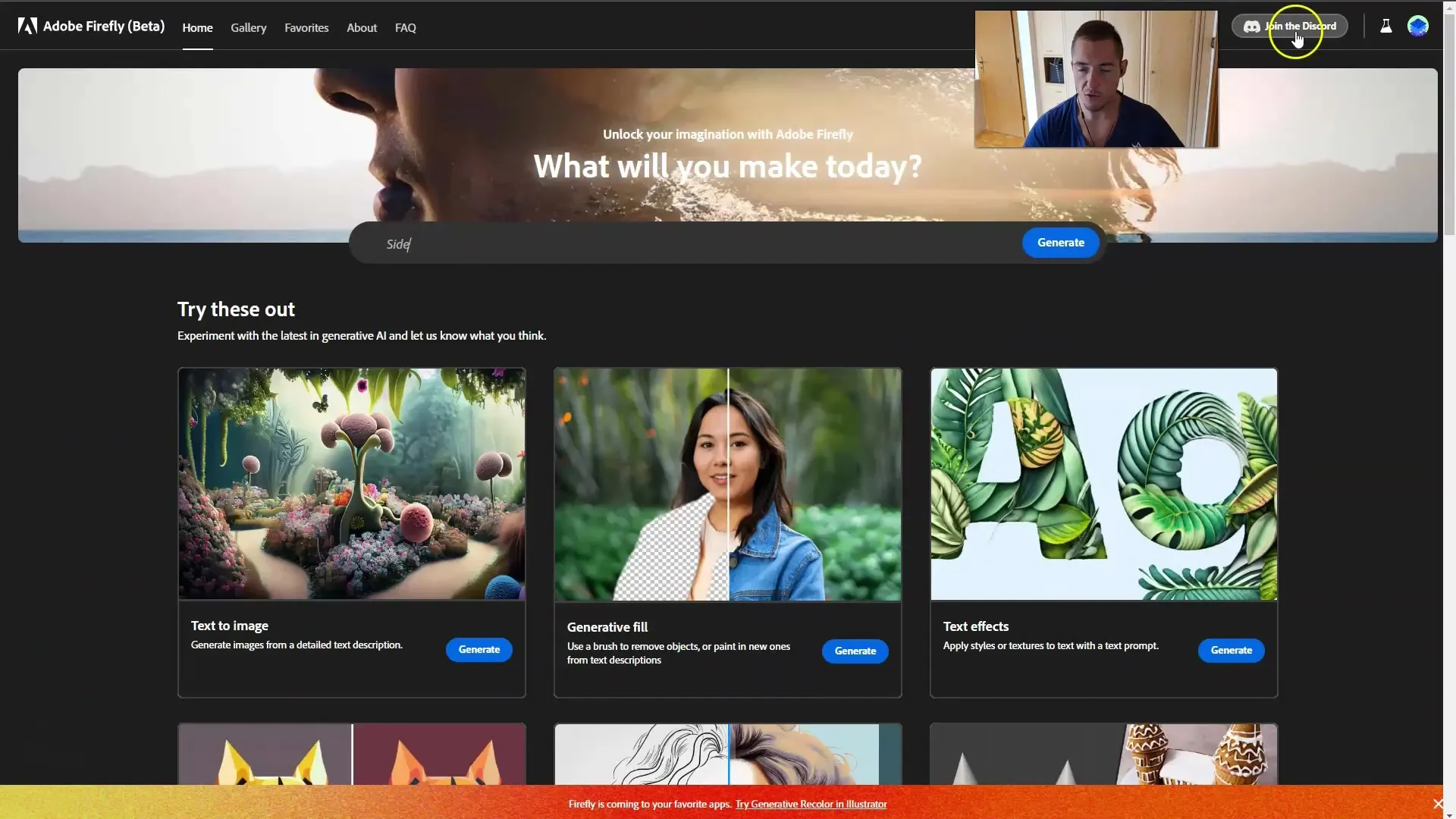
Cum poți vedea, platforma oferă numeroase funcții fantastice și posibilități pentru exprimarea creativității. Fii pregătit să afli în următorul pas mai multe detalii despre condițiile și regulile pentru utilizarea Adobe Firefly.
Rezumat
În acest ghid ai învățat cum să accesezi platforma Adobe Firefly și să folosești funcțiile sale. Ai învățat cum să generezi imagini, să explorezi galeria și să-ți administrezi favoritele, fiind de asemenea descoperite resurse valoroase ale comunității.
Întrebări frecvente
Cum pot accesa Adobe Firefly?Puteți accesa Adobe Firefly vizitând site-ul adobe.com și făcând clic pe „Creativity and Design”.
Pot folosi Adobe Firefly gratuit?Da, Adobe Firefly se află în prezent într-o fază beta și poate fi utilizat gratuit.
Ce funcționalități oferă Adobe Firefly?Adobe Firefly oferă funcționalități precum text la imagine, umpluturi generative și efecte de text.
Cum îmi pot salva propriile favorite?Puteți salva favoritele dvs. accesând „Favorite” în bara de navigare de sus.
Cum pot susține comunitatea?Puteți să vă alăturați comunității Discord a Adobe Firefly pentru a pune întrebări și a interacționa.


